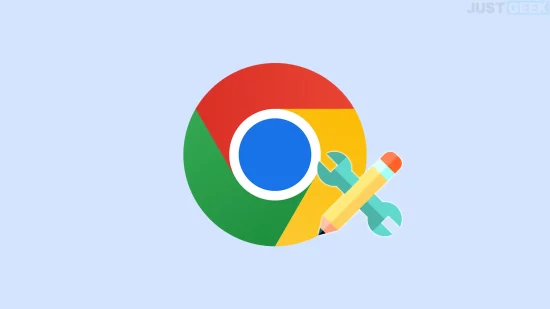Depuis une récente mise à jour, Google Chrome propose une nouvelle méthode simplifiée pour personnaliser la barre d’outils. Plus besoin de parcourir les innombrables paramètres pour ajouter ou retirer des raccourcis. Tout se fait maintenant depuis un panneau latéral, avec une interface claire et intuitive. On vous explique tout !
Accéder au panneau de personnalisation de la barre d’outils de Chrome
Pour accéder à cette fonctionnalité, suivez ces étapes :
- Cliquez sur les trois petits points en haut à droite de Chrome.
- Allez dans « Plus d’outils ».
- Sélectionnez « Personnaliser Chrome ».
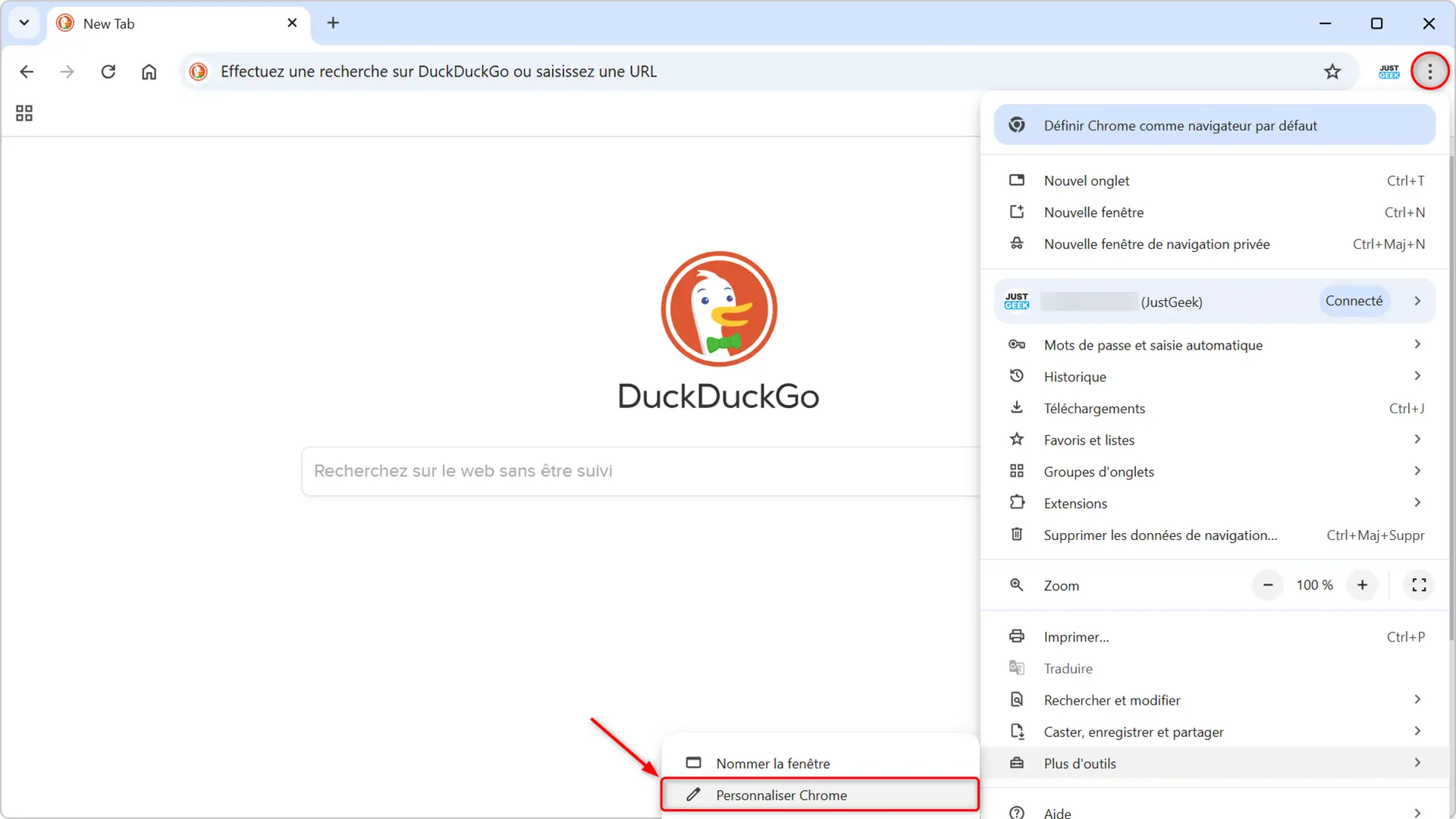
- Une fois le panneau latéral ouvert, cliquez sur « Barre d’outils ».
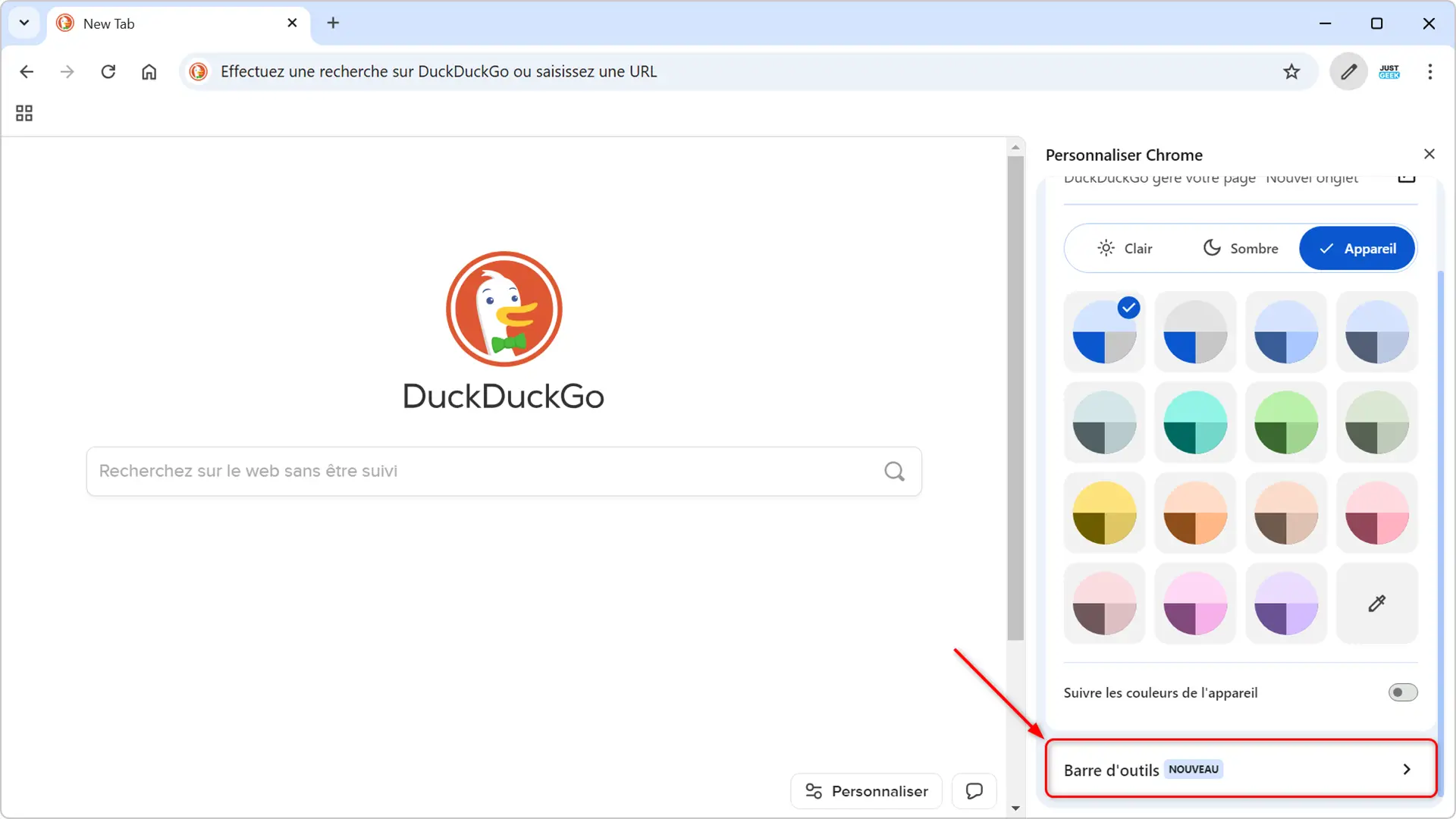
- Là, vous verrez une liste de raccourcis que vous pouvez ajouter à votre barre d’outils. Chaque option dispose d’un interrupteur. Activez ceux qui vous intéressent, et hop, les icônes apparaissent directement en haut de votre navigateur.
- Une fois vos raccourcis activés, vous pouvez les déplacer comme bon vous semble dans la barre d’outils. Maintenez simplement le clic gauche sur une icône, déplacez-la vers la gauche ou la droite, puis relâchez le clic.
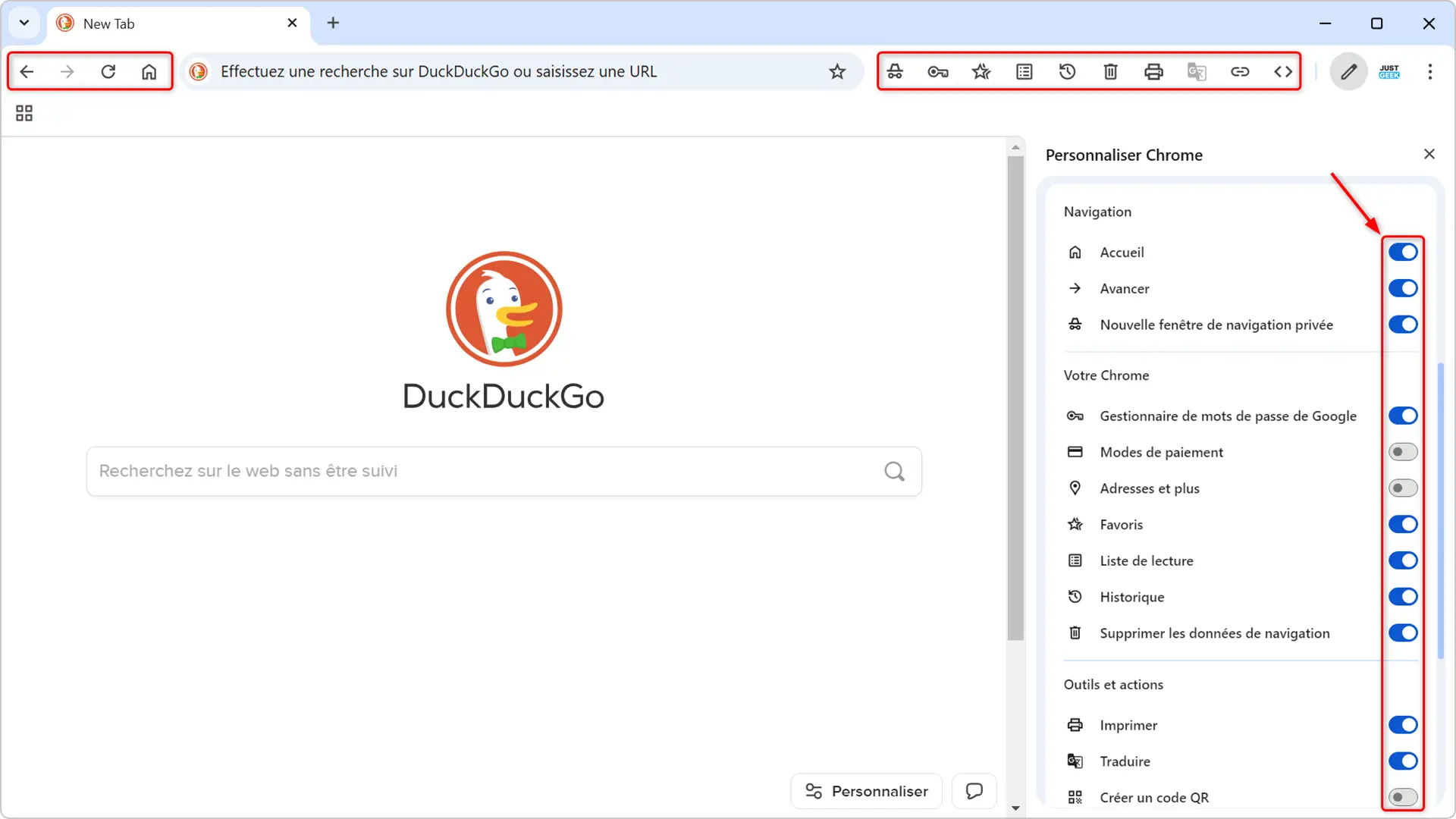
✅ Et voilà ! Vous connaissez désormais la nouvelle façon de personnaliser la barre d’outils de Chrome.
Trois catégories de raccourcis
Pour rendre les choses encore plus simples, Google a organisé les options en trois catégories :
Navigation
Dans cette section, vous trouverez les boutons qui facilitent vos allers-retours sur le web :
- Accueil : Retournez à votre page d’accueil.
- Avancer : Si vous avez reculé, ce bouton vous fait avancer.
- Nouvelle fenêtre de navigation privée : Accédez rapidement au mode incognito.
Votre Chrome
Ces raccourcis concernent vos préférences et données personnelles :
- Gestionnaire de mots de passe : Retrouvez vos mots de passe enregistrés.
- Modes de paiement : Accédez à vos cartes bancaires.
- Adresses et plus : Accédez à vos adresse enregistrées.
- Favoris : Consultez vos pages sauvegardées.
- Liste de lecture : Gardez des articles à lire plus tard.
- Historique : Retrouvez vos dernières recherches.
- Supprimer les données de navigation : Nettoyez vos traces en un clic.
Outils et actions
Cette section regroupe des options pour aller plus loin dans l’utilisation de Chrome :
- Imprimer : Lancez une impression rapidement.
- Rechercher avec Google Lens : Faites une recherche à partir d’une image.
- Traduire : Traduisez une page web en un clic.
- Créer un code QR : Partagez une URL sous forme de QR code.
- Mode Lecture : Simplifiez l’affichage pour lire sans distraction.
- Copier le lien : Copiez l’adresse de la page actuelle.
- Envoyer à vos appareils : Partagez des pages avec d’autres appareils connectés à votre compte.
- Gestionnaire de tâches : Consultez et gérez les processus en cours dans Chrome.
- Outils de développement : Un accès direct aux outils pour les développeurs web.
Conclusion : Une nouvelle façon de personnaliser votre barre d’outils
Avec cette nouvelle option de personnalisation de la barre d’outils, Chrome vous permet de garder tous vos outils préférés à portée de clic. Cette nouveauté est vraiment un vrai gain de temps et de confort. En quelques clics, vous pouvez transformer la barre d’outils de Chrome pour qu’elle corresponde parfaitement à vos attentes.